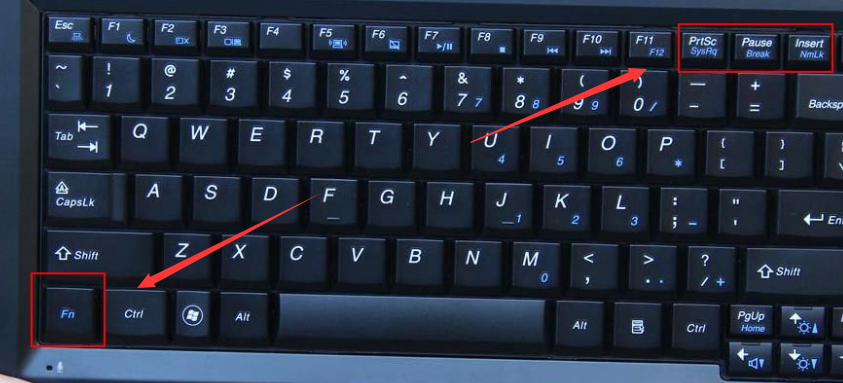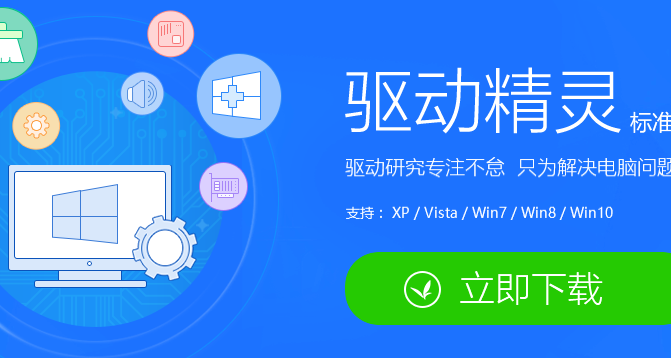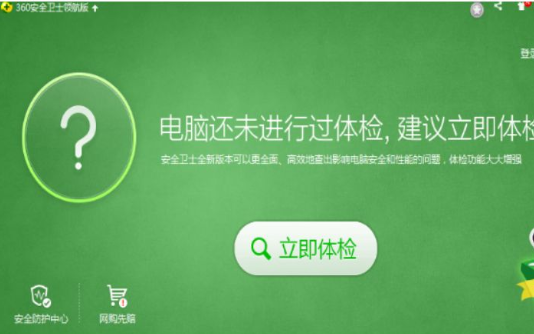| Win10键盘错乱怎么办?Win10键盘错乱的解决方法 | 您所在的位置:网站首页 › win10键盘混乱 › Win10键盘错乱怎么办?Win10键盘错乱的解决方法 |
Win10键盘错乱怎么办?Win10键盘错乱的解决方法
|
Win10系统键盘错乱了怎么办?电脑键盘是把文字信息的控制信息输入电脑的通道,Windows10正式版系统下,一些朋友反馈在笔记本电脑中打字时,常常会出现键盘输入错乱的情况。这是怎么回事呢?我们又该如何解决呢?今天小编就来教大家简单介绍一下Win10系统键盘错乱的解决方法,希望大家会喜欢。
Win10键盘错乱的解决方法: 方法一: 1、找到键盘上的【Fn】功能键和【NumberLock】键,一般FN键是在笔记本左下角,CTRL键的边上,而NumberLock 则与F6、F8或ScrLK 键重叠。
2、按下这两个键是为了将笔记本电脑的数字小键盘关闭,恢复键盘的正常,在按了【FN+NumberLock】组合键之后,我们可以查看笔记本中的【NumberLock】指示灯是否熄灭。 经过上面的一番设置,键盘的按键就恢复正常了。有时候我们重装完系统也会出现这样的问题,主要是笔记本电脑大小有限,没办法另加数字键盘,所以就会出现这样的组合按键。
方法二: 如果以上的方式没有解决问题,那么试试下面的方式。 1、下载并安装“驱动精灵”; 2、打开“驱动精灵”,检查需要升级驱动和安装补丁; 3、点击驱动或者补丁右边的“安装”,下载安装需要升级的驱动和补丁,等待安装完成。
或者: 1、下载并安装“360安全卫士”; 2、打开“360安全卫士”,点击“人工服务”; 3、在“360人工服务”中输入“键盘按键错乱”,点击“查找方案”; 4、选择第一个进行修复,等待片刻,重启。
以上介绍的内容就是关于Win10键盘错乱的解决方法,不知道大家学会了没有,如果你也遇到了这样的问题的话可以按照小编的方法自己尝试一下,希望可以帮助大家解决问题,谢谢!!!了解更多的教程资讯亲关注我们系统天地网站~~~~ |
【本文地址】
公司简介
联系我们